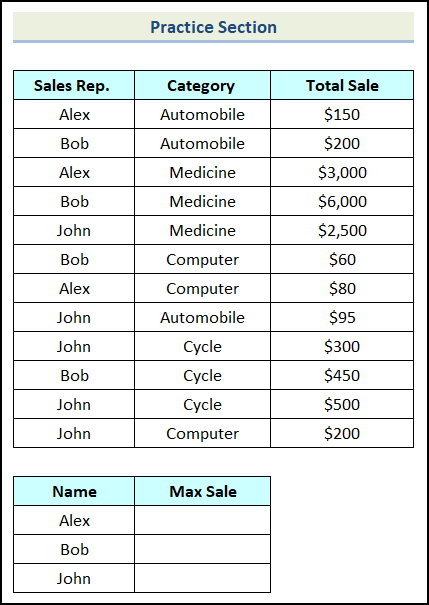Efnisyfirlit
Þegar við vinnum í Excel þurfum við að finna hámarksgildi við tiltekið ástand. Samsetning aðgerðanna MAX og IF getur hjálpað þér að finna hámarksgildi úr tilteknu gagnasviði með sérstökum forsendum. Í þessari grein munum við læra hvernig á að nota MAX IF aðgerðina í Excel og útskýra allar mögulegar leiðir til að finna hámarksgildi samkvæmt ákveðnum forsendum.
Sækja æfingarvinnubók
Notkun MAX IF Function.xlsx
Hvað er MAX IF formúla í Excel?
Til að skilja MAX IF formúluna verðum við að skilja tvær aðgerðir hver fyrir sig.
🔁 MAX aðgerð
The MAX aðgerðin er ein algengasta aðgerðin í Excel. Það skilar hámarksgildi úr völdu sviði. MAX aðgerðin hunsar rökrétt gildi og texta. Setningafræði MAX fallsins er gefin upp hér að neðan.
MAX (number1, [number2], ...) 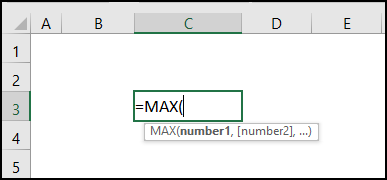
🔁 IF aðgerð
IF aðgerðin er önnur nauðsynleg aðgerð Excel. IF fallið skilar tilteknu gildi, ef tiltekið rógískt próf er uppfyllt. Setningafræði fyrir IF fallið er gefin upp hér.
=IF(logical_test, [value_if_true], [value_if_false]) 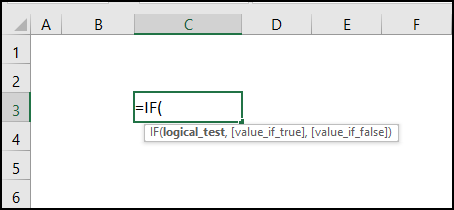
Í þessari grein munum við notaðu samsetningu MAX fallsins og IF fallsins. Almennt séð skilar MAX IF formúlunni stærsta tölugildi sem uppfyllir eitt eða fleiri skilyrði á tilteknu bilitölur, dagsetningar, texta og önnur skilyrði. Eftir að hafa sameinað þessar tvær aðgerðir fáum við almenna formúlu eins og þessa.
=MAX(IF(criteria_range=criteria, max_range))
4 Dæmi um notkun MAX IF fallsins í Excel
Í þessum hluta greinarinnar munum við ræða fjórar hentugar aðferðir til að nota MAX IF aðgerðina í Excel. Svo ekki sé minnst á, við notuðum Microsoft Excel 365 útgáfuna fyrir þessa grein; Hins vegar geturðu notað hvaða útgáfu sem er í samræmi við það sem þú vilt.
1. Notkun MAX IF falls með fylkisformúlu
Fyrst munum við nota MAX IF formúluna með fylki í Excel. Við getum notað MAX IF formúluna sem byggir ekki aðeins á einu skilyrði heldur einnig fyrir mörg skilyrði. Hér munum við ræða báðar þessar aðstæður.
1.1 Notkun MAX IF formúlunnar með stöku viðmiðum
Í þessum hluta greinarinnar munum við læra að nota MAX IF formúla með einni viðmiðun . Segjum að okkur sé gefið úrval af gögnum, eins og á myndinni hér að neðan. Við þurfum að finna hámarksfjölda sölu sölufulltrúa
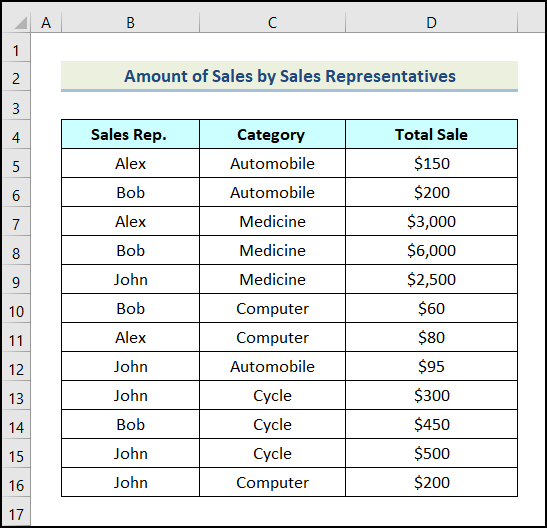
Nú skulum við fylgja skrefunum sem nefnd eru hér að neðan til að gera þetta.
Skref:
- Í fyrsta lagi skaltu búa til töflu hvar sem er á vinnublaðinu og setja inn nöfn Sölufulltrúa í nafnadálknum.
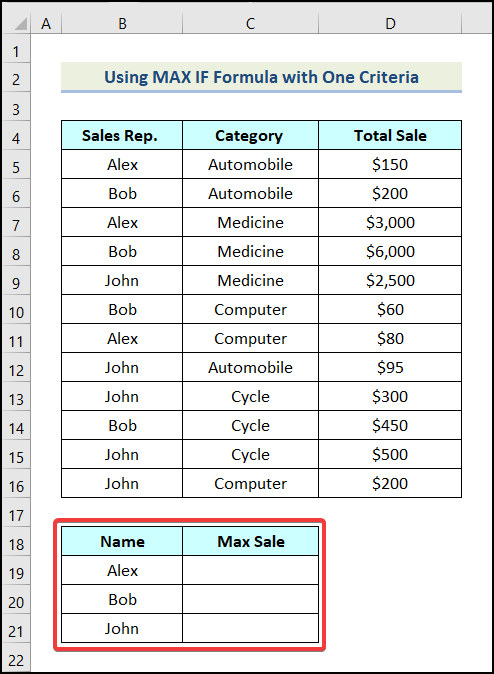
- Eftir það skaltu nota MAX IF formúluna. Hér viljum við finna hámarkssölu fyrir „Alex“ . Theformúlan lítur svona út.
=MAX(IF(B5:B16=B19,D5:D16)) Hér gefur svið frumna B5:B16 til kynna frumurnar í Sölufulltrúi dálkur, reit B19 vísar til valinna sölufulltrúa og svið reitanna D5:D16 táknar hólf af Heildarsala dálknum.
Formúlusundurliðun
- Hér, hámarkssvið er Heildarsala dálkurinn ( D5:D16 ).
- viðmið er nafn Sölufulltrúa ( B19 ).
- viðmiðunarsvið Er Sala Rep . dálki ( B5:B16 ).
- Framleiðsla → $3.000 .
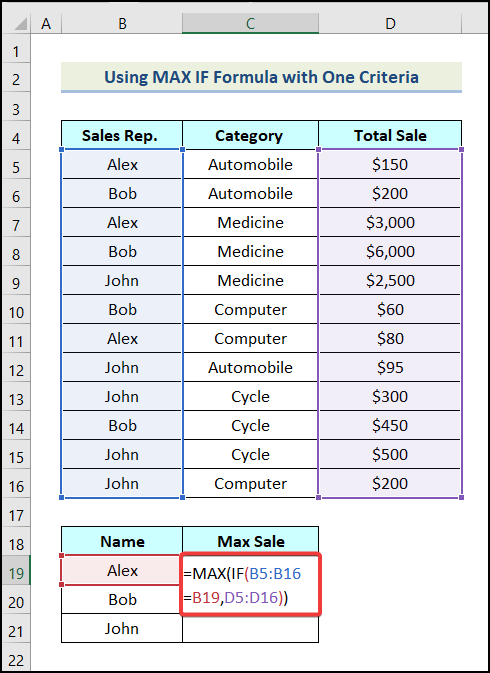
- Þar sem þetta er fylki formúlu við verðum að klára þessa formúlu með því að loka öllum sviga. Svo, ýttu á SHIFT + CTRL + ENTER til að gera það.
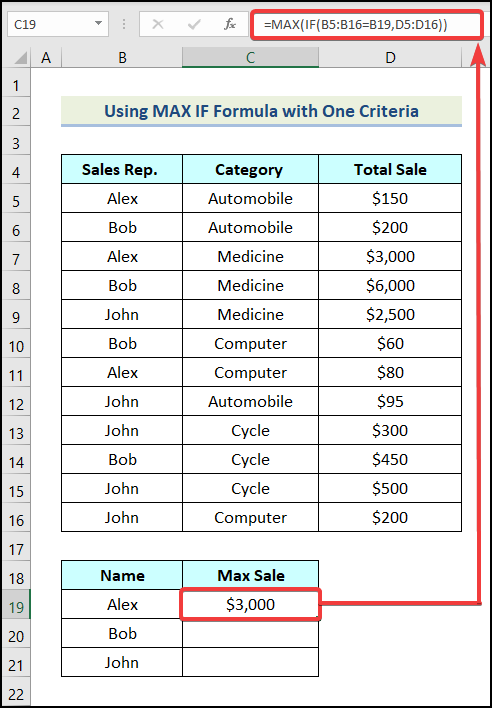
Þannig að við höfum okkar hámarksgildi. Fyrir hin tvö nöfnin munum við nota sömu formúluna.
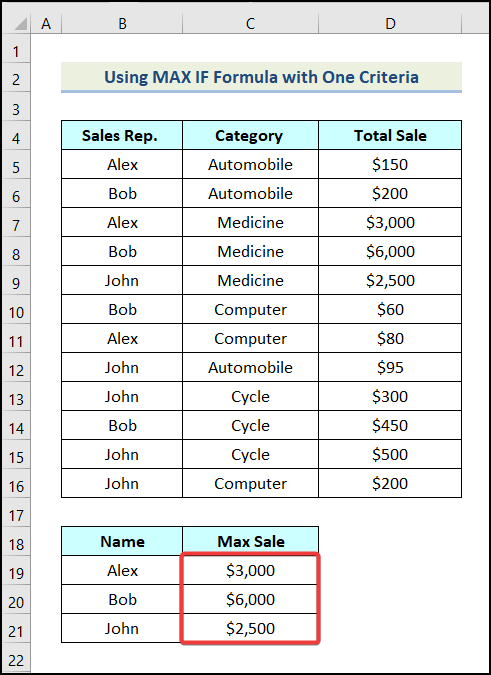
1.2 Notkun MAX IF formúlu með mörgum skilyrðum
Þegar við vinnum í Excel höfum við stundum til að finna hámarksgildi með því að uppfylla mörg skilyrði. Að nota MAX IF formúluna er frábær leið til að gera þetta. Gerum ráð fyrir að við höfum fleiri en einn sölufulltrúa sem heitir “Alex” , “Bob” og “John” í 1>Tölva , Hringrás og Læknisfræði flokkur. Nú verðum við að finna mesta sölufjölda þessara sölufulltrúa í hverjum flokki.
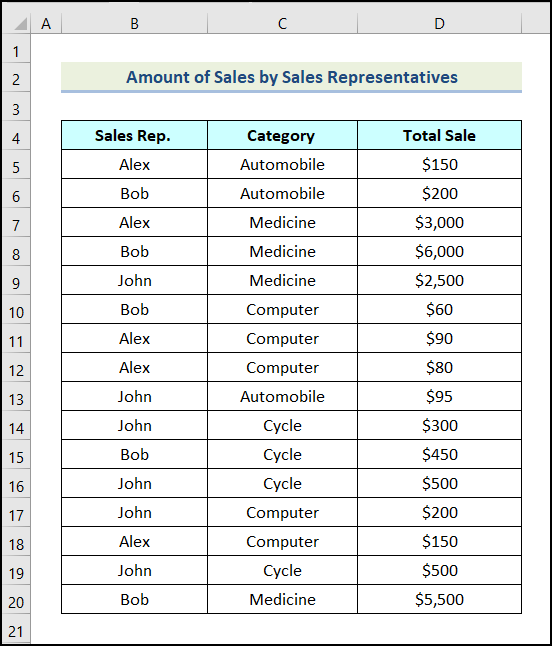
Nú skulum viðfylgdu leiðbeiningunum sem lýst er hér að neðan til að gera þetta.
Skref:
- Í fyrsta lagi skaltu búa til töflu hvar sem er á vinnublaðinu og nafnið og Flokkurinn dálkur settu inn tilgreind skilyrði.
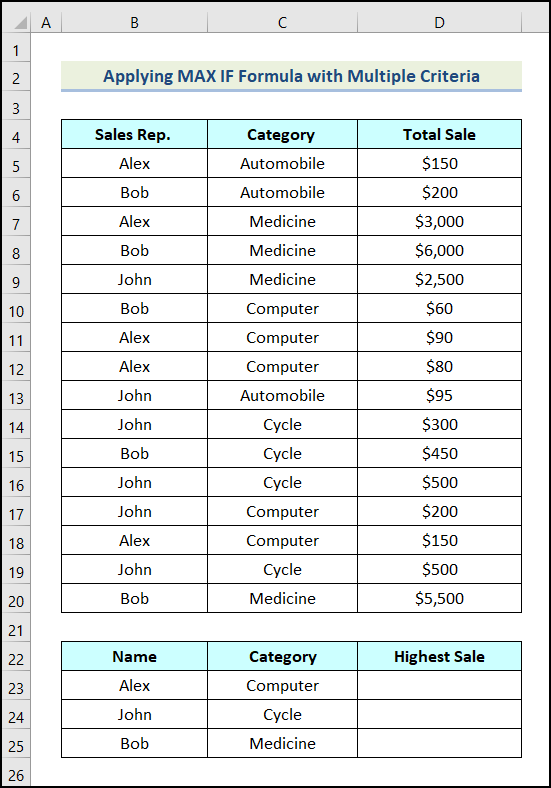
- Í kjölfarið skaltu nota MAX IF formúluna. Við viljum finna hámarkssölu á „Alex“ undir flokknum Tölva . Formúlan er gefin hér að neðan.
=MAX(IF(B5:B20=B23,IF(C5:C20=C23,D5:D20))) Hér gefur svið frumna C5:C20 til kynna frumur Flokkur dálkur, reit C23 vísar til valda flokks.
Formúlusundurliðun
- Í fyrsta IF fallið,
- C5:C20=C23 → Það er logical_test röksemdin.
- D5:D20 → Þetta gefur til kynna [value_if_true] rökin.
- Output → {FALSE;FALSE;FALSE;FALSE;FALSE;60;90;80;FALSE;FALSE;FALSE;FALSE;200;150;FALSE;FALSE} .
- Í 2. IF fallið,
- B5:B20=B23 → Þetta er logical_test rök.
- IF(C5:C20=C23,D5:D20) → Það vísar til [gildi_ef_satt] rök.
- Output → {FALSE;FALSE;FALSE;FALSE;FALSE;FALSE;90;80;FALSE;FALSE;FALSE;FALSE;FALSE;150;FALSE;FALSE}
- Nú, MAX fallið skilar hámarksgildi úr fylkinu.
- Úttak → $150 .
- Næst, ýttu á SHIFT + CTRL +ENTER samtímis til að nota formúluna. Lokaformúlan er þessi
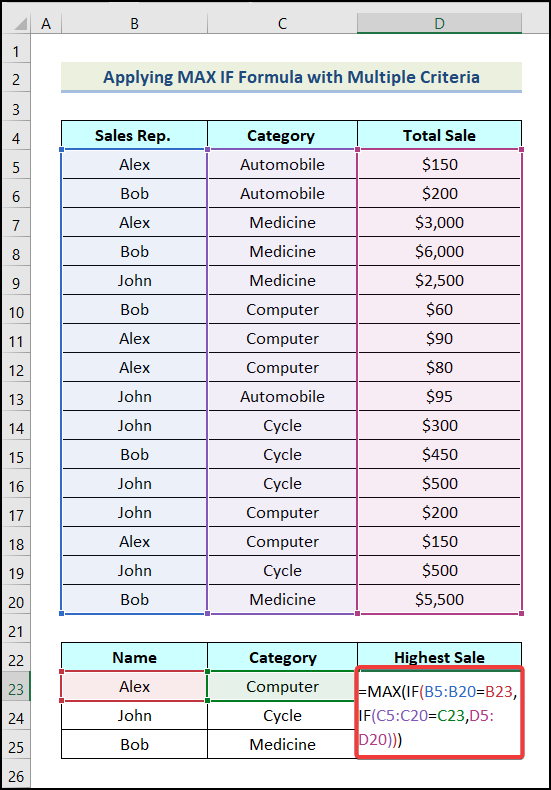
Í kjölfarið höfum við fundið hámarksfjölda okkar.
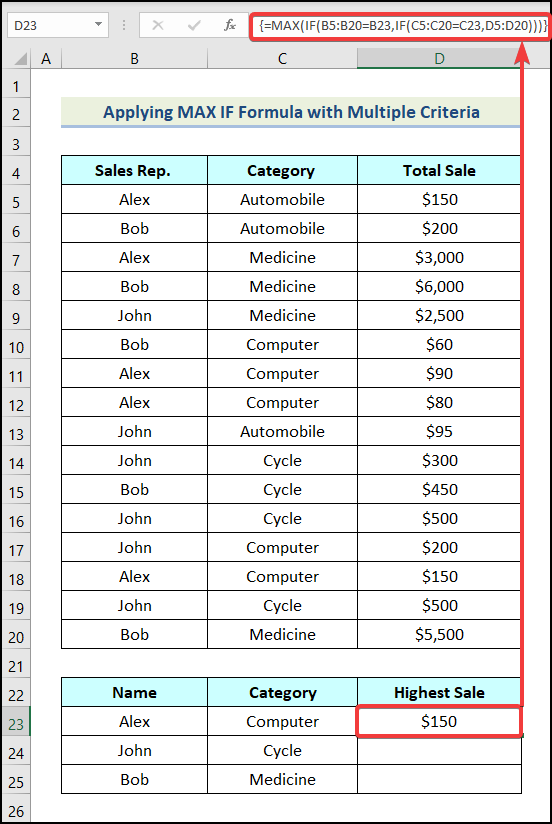
- Eftir það skaltu nota sömu formúluna á þessar aðrar frumur og þú munt fá eftirfarandi úttak.
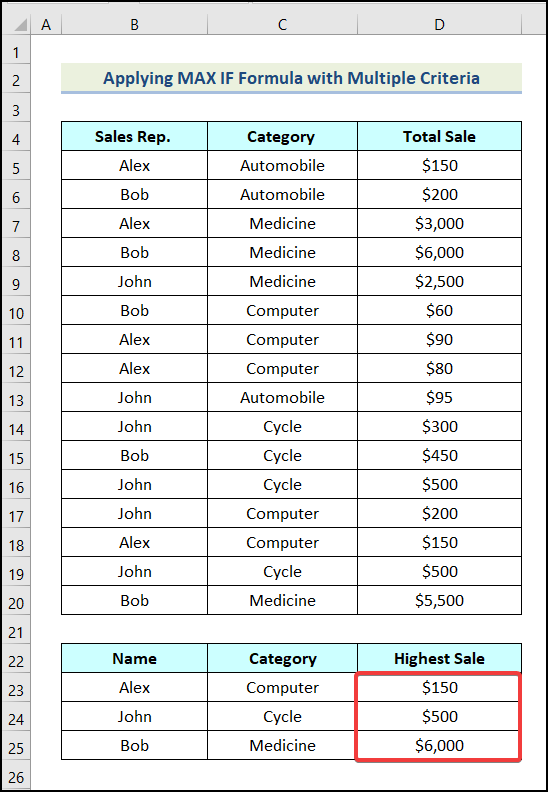
2. Notkun Excel MAX IF án fylkis
Við getum fengið sömu niðurstöðu án þess að nota fylkisformúluna. Til að gera það getum við notað SUMPRODUCT aðgerðina þar sem við þurfum ekki að ýta á SHIFT + CTRL + ENTER . Við skulum nota aðferðina sem fjallað er um í eftirfarandi kafla til að gera þetta.
Skref:
Hér munum við nota gögnin úr fyrra dæminu. Markmið okkar er að finna eins mikla sölu og mögulegt er fyrir „ “Alex“ “ í flokknum „ Tölva “.
- Í fyrsta lagi skaltu búa til töflu sem sýnt á eftirfarandi mynd.

- Í kjölfarið skaltu nota formúluna sem gefin er hér að neðan í reit D23 .
=SUMPRODUCT(MAX(((B5:B20=B23)*(C5:C20=C23)*(D5:D20))))
Formúlusundurliðun
- Hér, max_range táknar Heildarsala dálkinn ( D5:D20 )
- Criteria2 er heiti Flokks ( C23 )
- viðmiðunarsvið2 vísar til Flokkar dálksins ( C5:C20 )
- Criteria1 er nafnið á sölufulltrúanum ( B23 )
- viðmiðunarsvið1 tilgreinir Sölufulltrúa dálkinn ( B5:B20 )
- Framleiðsla → $150 .
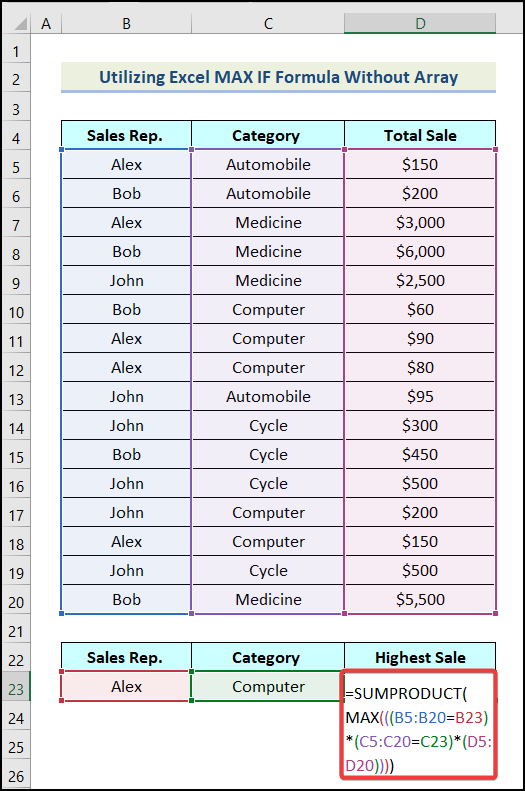
- Smelltu síðan á ENTER og hámarksgildið okkar verður tiltækt í reit D23 eins og sýnt er á myndinni hér að neðan.
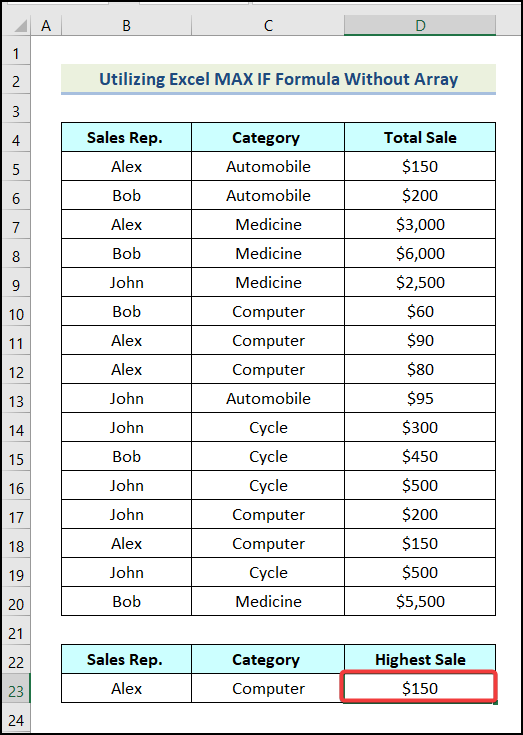
3. Notkun MAX IF formúlu með OR rökfræði
Við getur notað MAX IF formúluna í tengslum við OR rökfræði. Í þessum hluta greinarinnar munum við ræða nákvæma aðferð til að nota MAX IF formúluna með EÐA rökfræði í Excel. Svo skulum við kanna leiðbeiningarnar hér að neðan.
Skref:
- Í fyrsta lagi skaltu setja inn nýja töflu eins og sýnt er á eftirfarandi mynd.
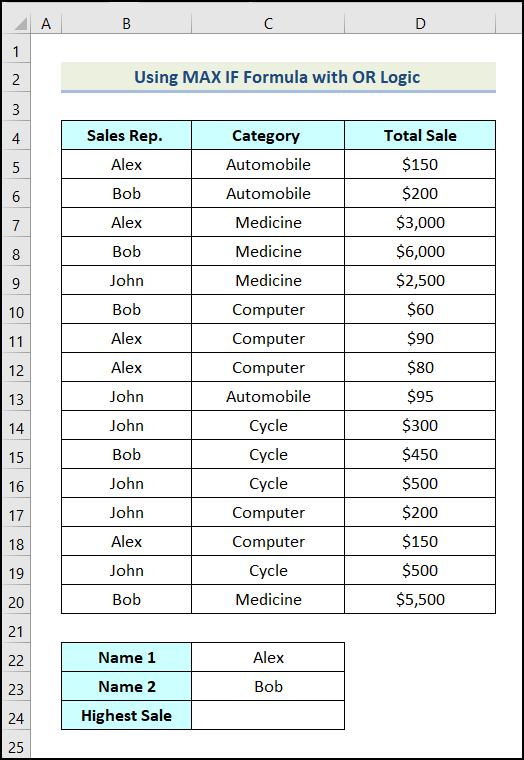
- Eftir það skaltu nota eftirfarandi formúlu í reit C24 .
=MAX(IF((B5:B20=C22)+(B5:B20=C23),D5:D20)) Hér vísar reit C22 til fyrsta valda nafnsins og hólf C23 vísir til síðara valið nafn.
Formúlusundurliðun
- Hér, hámarkssvið er dálkurinn Heildarsala ( D5 :D20 ).
- viðmið2 er nafnið á Flokknum ( C23 ).
- viðmiðunarsvið2 vísar til Flokkar dálksins ( B5:B20 ).
- viðmið1 er nafnið á sölufulltrúa ( C22 ).
- viðmiðunarsvið1 vísir til Sölufulltrúa dálksins ( B5:B20 ).
- Síðan skaltu nota formúluna með því að ýta á SHIFT + CTRL + ENTER .
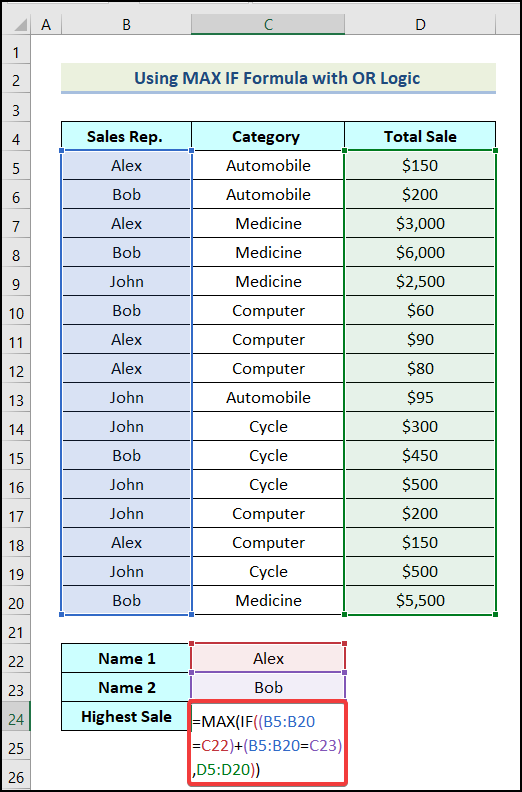
Þar af leiðandi fáum við hámarkssöluupphæðá milli “Alex” og “Bob” í reit C24 .
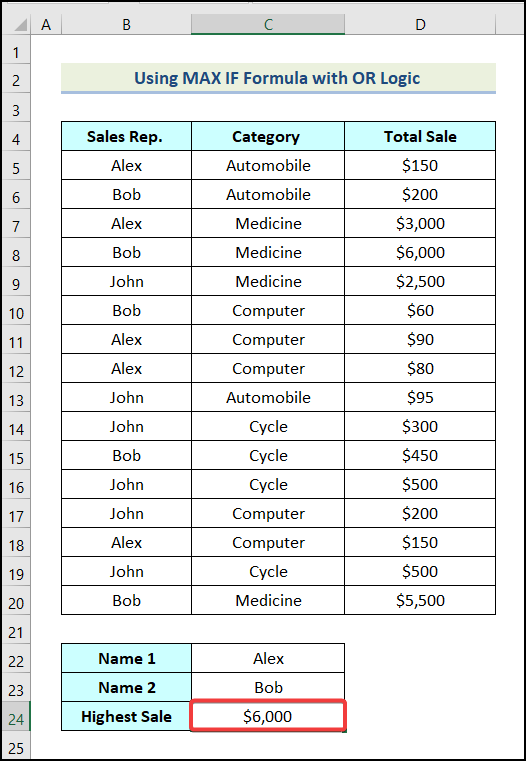
4. Notkun MAX IF Formúla með OG rökfræði
Við getum líka notað MAX EF formúluna með blöndu af OG rökfræði. Hér munum við uppfylla 2 viðmið í einu til að beita OG rökfræði. Nú skulum við nota leiðbeiningarnar sem lýst er hér að neðan til að gera þetta.
Skref:
- Í fyrsta lagi, búðu til nýja töflu eins og sýnt er á eftirfarandi mynd.
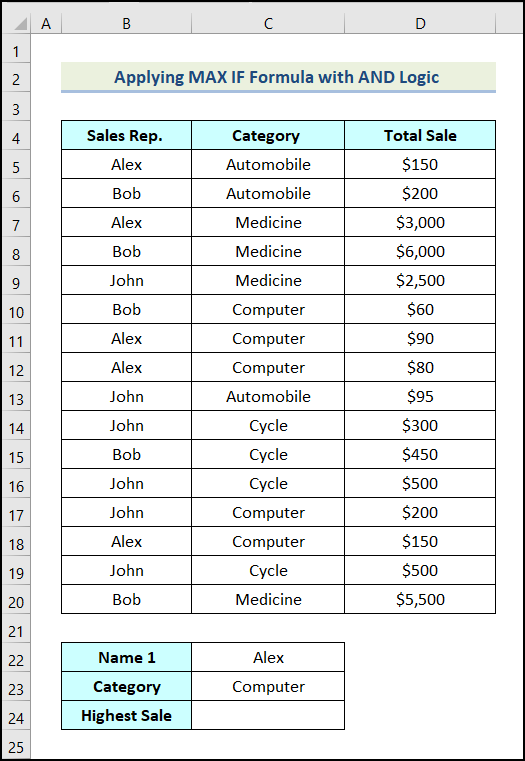
- Eftir það skaltu nota eftirfarandi formúlu í reit C24 .
=MAX(IF((B5:B20=C22)*(C5:C20=C23),D5:D20))
Formúlusundurliðun
- Hér táknar hámarkssvið dálkurinn Heildarsala ( D5:D20 ).
- viðmið2 vísar til nafns Flokkur ( C23 ).
- viðmiðunarsvið2 tilgreinir Flokkur dálkinn ( B5:B20 ).
- viðmið1 er nafn sölufulltrúa ( C22 ).
- viðmiðunarsvið1 er Sölufulltrúi dálkurinn ( B5:B20 ).
- Næst, ýttu á ENTER .
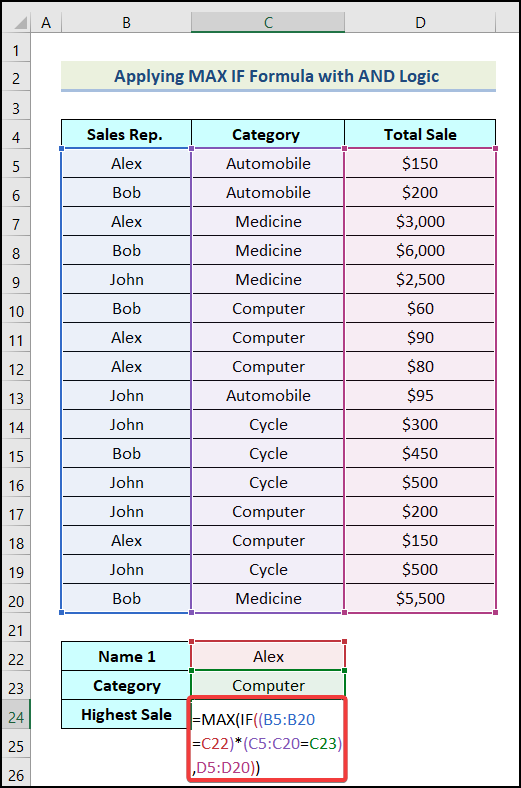
Þar af leiðandi muntu hafa eftirfarandi úttak á vinnublaðinu þínu eins og sýnt er á myndinni hér að neðan.
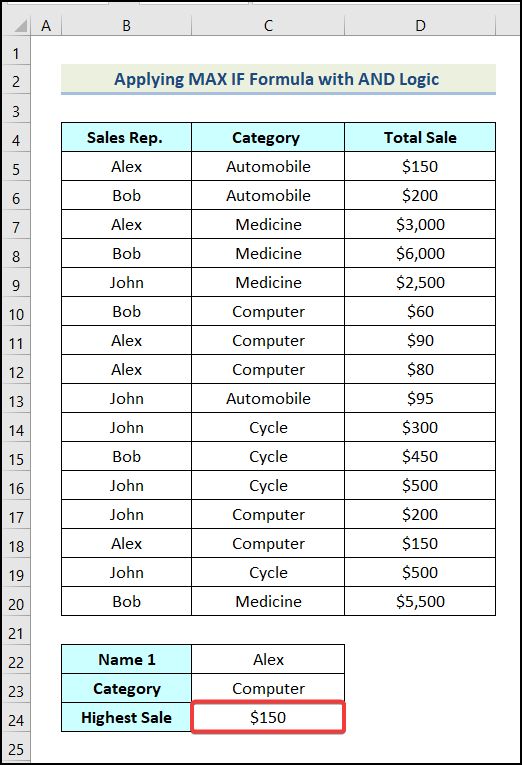
Hvernig á að nota MAXIFS aðgerðina í Excel
MAXIFS aðgerðin er bein valkostur við MA X IF formúla með mörgum viðmiðum. Notendur Excel 2019 og Excel fyrir Office 365 geta haft það samaniðurstöðu með því að nota MAXIFS aðgerðina. Við skulum fylgja skrefunum sem nefnd eru hér að neðan til að nota MAXIFS aðgerðina í Excel.
Skref:
- Í fyrsta lagi skaltu setja inn töflu og slá inn viðmiðin þín eins og sýnt er á eftirfarandi mynd.
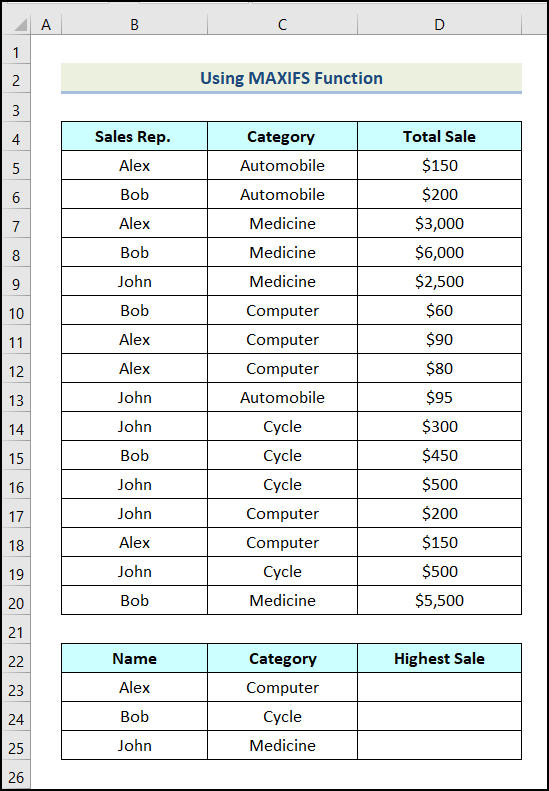
Hér þurfum við að finna hámarkssölu fyrir „Alex“ , „Bob“ og “John“ í tilteknum flokki.
- Síðan skaltu nota formúluna hér að neðan í reit D22 .
=MAXIFS($D$4:$D$20,$B$4:$B$20,B23,$C$4:$C$20,C23)
Formúlusundurliðun
- Hér , max_range er Heildarsala dálkurinn ( $D$4:$D$20 ).
- viðmiðunarsvið1 er Sölufulltrúi dálkurinn ( $B$4:$B$20 ).
- skilyrði1 Er nafn sölufulltrúans ( B23 ).
- viðmiðunarsvið2 er heiti Flokkar dálksins ( $C$4:$C$20 ).
- viðmið2 er nafnið af Flokknum ( C23 ).
- Framleiðsla → $150 .
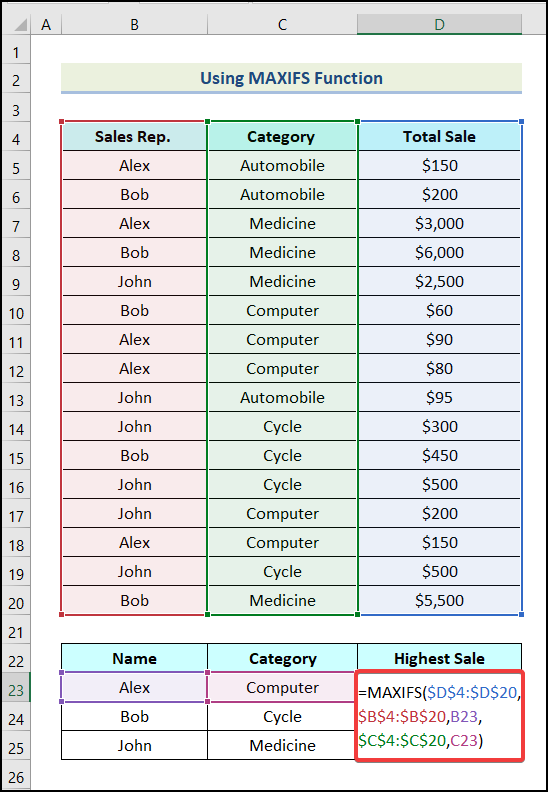
- Eftir það, ýttu á ENTER og þú munt fá eftirfarandi vegna úttaks á vinnublaðinu þínu.
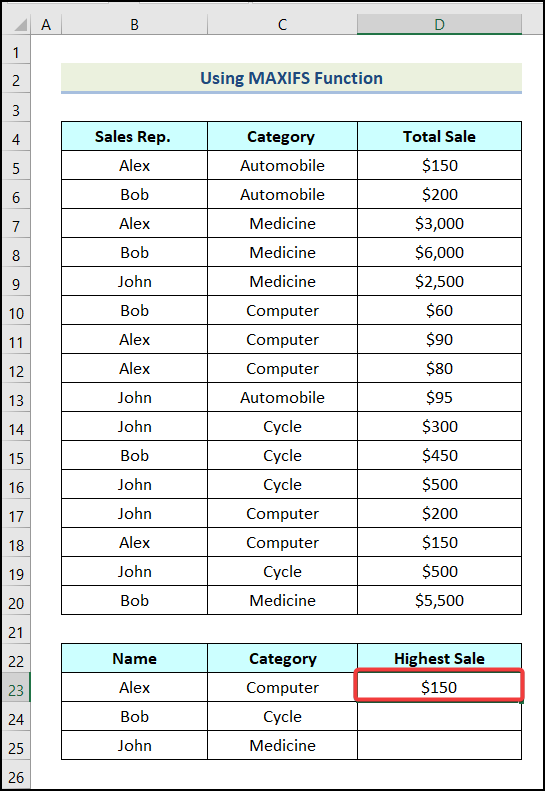
- Að lokum, notaðu AutoFill valmöguleikann í Excel til að fá úttak sem eftir er.
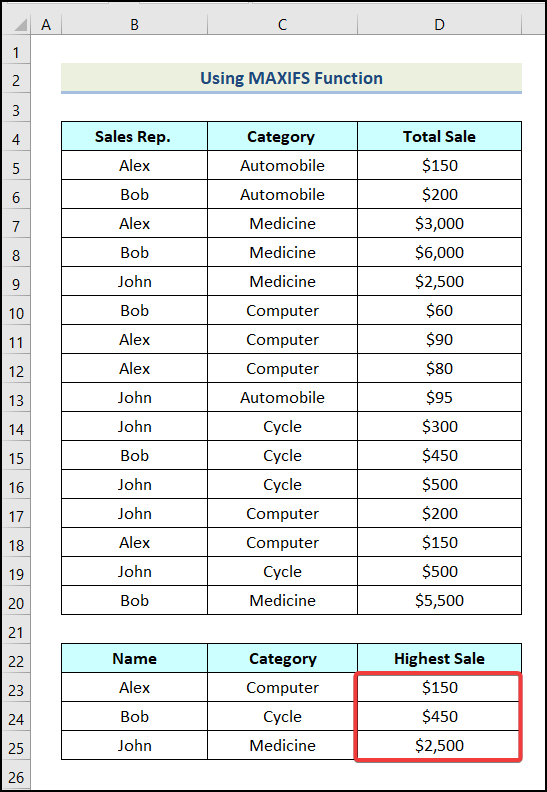
Atriði sem þarf að muna
- MAX IF er Array Formula svo í eldri útgáfum í Excel þarftu að ýta á SHIFT + CTRL + ENTER samtímis til að klára þessa formúlu.
- The MAXIFS aðgerð er aðeins í boði fyrir Excel 2019 og Office 365 .
Æfingahluti
Í Excel vinnubók , við höfum gefið æfingahluta hægra megin á vinnublaðinu. Vinsamlegast æfðu það sjálfur.